
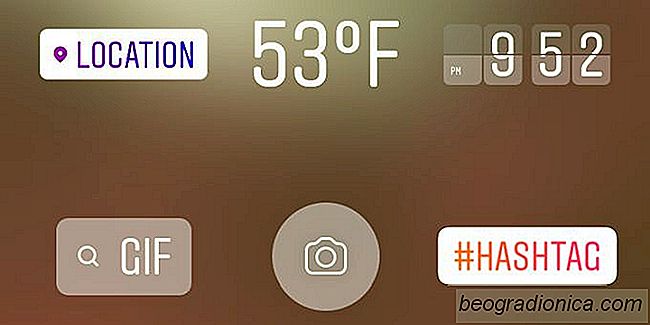
Le GIF stanno ancora andando forte nel 2018. Instagram ha appena aggiunto il supporto per le GIF. Non puoi pubblicare GIF come post effettivi. Invece, puoi aggiungere GIF alla tua storia di Instagram come adesivi. Saranno animati anche se condividi una foto e non un video. Ecco come aggiungere una GIF alla tua storia su Instagram.
Le GIF in Instagram sono una nuova funzionalità di Giphy. Non è necessario installare l'app Giphy o la tastiera Giphy, tuttavia è necessario aggiornare l'app di Instagram. L'aggiornamento è disponibile per tutti in tutto il mondo ed è disponibile sia per iOS che per Android. Dopo averlo aggiornato, puoi aggiungere una GIF alla tua storia di Instagram.
Apri l'app e scorri verso destra, oppure tocca l'icona della fotocamera in alto a sinistra. Scatta una foto o scegline una recente dal tuo rullino fotografico. Tocca il pulsante Adesivo in alto. È quello con una faccina sorridente. Questo aprirà il cassetto degli adesivi. Cerca quello con una barra di ricerca che dice GIF.

Puoi vedere quali GIF sono in trend su Giphy o puoi cercare una GIF tramite la barra di ricerca. Tocca la GIF che desideri aggiungere. Come gli adesivi statici, puoi spostare la GIF in giro e pizzicarli per ridimensionarli. Tocca il pulsante Condividi e condividi la foto nella tua storia o invialo a un amico.

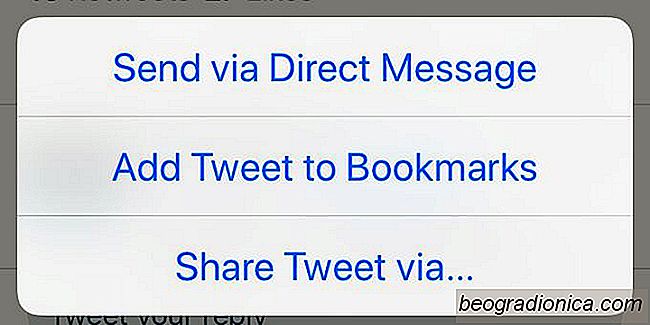
Come segnalibro di un tweet su Twitter
Nei suoi primi anni, Twitter era un buon modo per seguire le notizie. Era come un feed di notizie più interattivo a cui potevi iscriverti. Quando Google Reader era in pensione, molte persone hanno suggerito che Twitter fosse un'alternativa ragionevolmente buona per Google Reader. La piattaforma sociale si è evoluta da allora e non è più solo un modo per seguire le notizie.
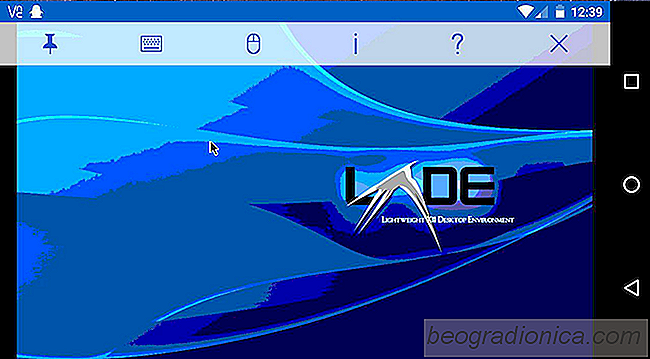
Come eseguire Linux su Android con Linux Distribuire
Hai mai desiderato eseguire Linux su Android? È possibile, con un'app chiamata Linux Deploy. Prima di emozionarti, c'è qualcosa che dovresti sapere. L'app funzionerà solo se il dispositivo Android su cui è installato ha accesso root. Ciò è dovuto al fatto che Linux Deploy esegue un intero sistema operativo Linux completamente all'interno del file system Android.